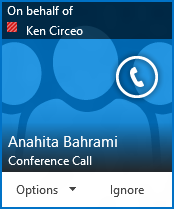หมายเหตุ: เราต้องการมอบเนื้อหาวิธีใช้ปัจจุบันในภาษาของคุณให้กับคุณโดยเร็วที่สุดเท่าที่เราจะทำได้ หน้านี้ได้รับการแปลด้วยระบบอัตโนมัติ และอาจมีข้อผิดพลาดทางไวยากรณ์หรือความไม่ถูกต้อง จุดประสงค์ของเราคือเพื่อให้เนื้อหานี้มีประโยชน์กับคุณ คุณแจ้งให้เราทราบว่าข้อมูลดังกล่าวมีประโยชน์ต่อคุณที่ด้านล่างของหน้านี้ได้หรือไม่ นี่คือ บทความภาษาอังกฤษ เพื่อให้ง่ายต่อการอ้างอิง
การตั้งค่าการประชุมSkype for Business ในนามของบุคคลอื่น สำหรับตัวอย่างรูป manager จะคล้ายคลึงกับการตั้งค่าสำหรับตัวคุณเอง ขั้นแรก บุคคลคุณกำลังจัดกำหนดการการประชุมสำหรับจำเป็นต้องเพิ่มคุณเป็นผู้รับมอบสิทธิ์ ในปฏิทิน Outlook ของพวกเขา และSkype for Business แล้ว คุณสามารถตั้งค่าSkype for Business ประชุม เริ่มแบบกะทันหันSkype for Business ประชุม และเริ่มการประชุมทางโทรศัพท์ในนามของบุคคลนั้น
หมายเหตุ: การเป็นหรือการมีผู้รับมอบสิทธิ์ คุณจะต้องใช้ Outlook
ได้รับการตั้งค่าให้เป็นผู้รับมอบสิทธิ์
อันดับแรก ผู้ที่จะมอบการเข้าถึงในฐานะผู้รับมอบสิทธิ์ให้นั้นต้องทำขั้นตอนด้านล่างนี้ให้เสร็จสิ้น
-
เปิด Outlook คลิก ไฟล์ > การตั้งค่าบัญชีผู้ใช้ > มอบสิทธิ์การเข้าถึง > เพิ่ม
-
ค้นหาและเพิ่มชื่อของบุคคลที่จะเป็นผู้รับมอบสิทธิ์
-
คลิกเมนู ปฏิทิน และเลือกสิทธิ์ ผู้แก้ไข
สำหรับข้อมูลเพิ่มเติม ดูอนุญาตให้ผู้อื่นจัดการจดหมายและปฏิทินของคุณ
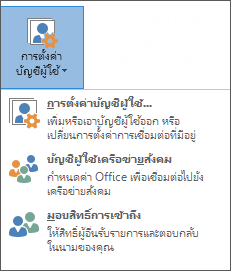
เริ่มการประชุมหรือโทรออกในฐานะผู้รับมอบสิทธิ์
เป็นผู้รับมอบสิทธิ์ คุณสามารถเข้าถึงปฏิทินของบุคคลคุณเป็นผู้รับมอบสิทธิ์สำหรับ และตั้งค่าการSkype for Business เพียงการประชุมเช่นกับการประชุมอื่น ๆ เมื่อต้องการจัดกำหนดการการSkype for Business การประชุมในนามของบุคคลคุณเป็นผู้รับมอบสิทธิ์สำหรับ เพียงทำตามขั้นตอนในการตั้งค่าการประชุม Lync
ในฐานะผู้รับมอบสิทธิ์ คุณยังสามารถเริ่มการประชุมแบบกะทันหันได้โดยการใช้ฟีเจอร์ ประชุมทันที หรือการประชุมทางโทรศัพท์เพื่อบุคคลอื่น
ใช้ประชุมทันทีเพื่อเริ่มSkype for Business การประชุม
-
ในหน้าต่างหลักSkype for Business คลิกเมนูตัวเลือก แล้ว คลิ กแสดงแถบเมนู
-
บนแถบเมนู ให้คลิก ประชุมทันที
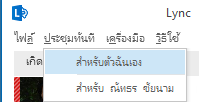
-
คลิกที่ชื่อของบุคคลที่มอบการเข้าถึงในฐานะผู้รับมอบสิทธิ์แก่คุณ ซึ่งจะเปิดหน้าต่างการประชุม
-
วางเมาส์บนเมนูบุคคลเพื่อเชิญผู้เข้าร่วม ผู้ได้รับเชิญจะได้รับการแจ้งเตือนให้ทราบถึงการเรียกประชุม
เริ่มการประชุมทางโทรศัพท์
-
ในรายการ ที่ติดต่อ ของคุณ ให้เลือกชื่อของผู้ได้รับเชิญรวมถึงบุคคลที่ได้มอบการเข้าถึงในฐานะผู้รับมอบสิทธิ์แก่คุณ โดยการกดคีย์ Ctrl ค้างไว้บนคีย์บอร์ด แล้วคลิกที่ชื่อ
-
คลิกขวาที่ส่วนที่เลือก แล้วชี้ไปที่ เริ่มการประชุมทางโทรศัพท์
-
ชี้ไปชื่อของบุคคลที่คุณได้รับมอบสิทธิ์การเข้าถึง จากนั้น คลิกSkype for Business โทร